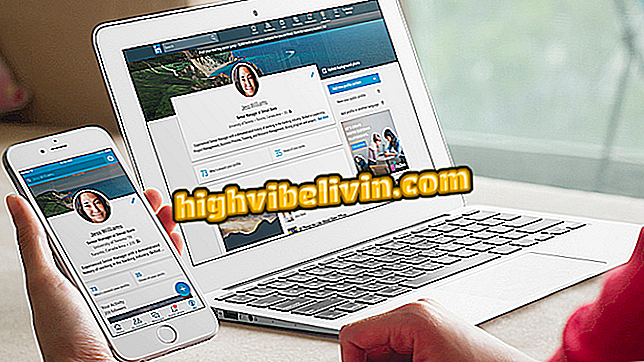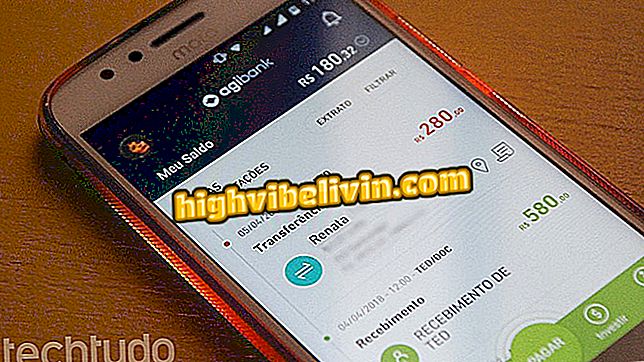Administrer og tilføj hurtige genveje på Android
Android O (8) giver dig mulighed for at håndtere hurtige genveje med fleksibilitet. Funktionen letter adgang til nyttige værktøjer ved hjælp af en fane, der er tilgængelig fra toppen af skærmen. Blandt mulighederne er lommelygte, flytilstand, Bluetooth, batteribesparelse og skærmrotation, blandt andre.
Ud over at inkludere og fjerne de mest interessante ikoner, er brugeren stadig i stand til at organisere den rækkefølge, hvori de vises eller blot kan genoptage den oprindelige konfiguration med kun to klik. Sådan håndterer du og tilføjer hurtige genveje på Android O.

Genveje kan omarrangeres i Android Oreo
Android 8: ni mindre kendte systemfunktioner
Sådan tilføjes eller fjernes hurtig genvej
Trin 1. Fra enhver Android-skærm trækker du fingeren øverst på skærmen for at åbne meddelelsescentret. Tryk derefter på den fremhævede pil ned i billedet.

Træk fingeren fra bunden op for at få adgang til genveje
Trin 2. Klik på blyantikonet. Du bliver derefter sendt til hurtig genvej redigeringsværktøjet.

Tryk let på blyantikonet for at få adgang til Android Oreo-genveje
Trin 3. For at fjerne et element fra genvejene, hvil fingeren på funktionsikonet i nogle få sekunder, indtil du føler en lille vibration. Træk det derefter til nederste del af skærmen, under sætningen "Træk for at tilføje genveje".

Træk ikonet for den funktion, du vil fjerne fra Android 8 genveje
Trin 4. For at tilføje en genvej til en funktion, skal du blot gøre den inverse sti. Tryk og hold på ikonet for funktionen nederst på skærmen. Når du føler den lille vibration, skal du trække den til toppen af skærmen.

Træk ikonet for at inkludere en funktion i Android Oreo genveje
Sådan styres ikonernes rækkefølge
Trin 1. Hvis du vil ændre den position, hvor ikonet for en af funktionerne er arrangeret, svarer processen meget til den foregående. Tryk på symbolet i nogle få sekunder. Når du føler vibrationerne, skal du flytte den til den ønskede position.

Hvis du vil ændre et stedikon i Android-genveje, skal du blot trække det
Gendanner den oprindelige konfiguration
Trin 1. Hvis du vil vende tilbage til den oprindelige konfiguration med systemets genvejsforslag, skal du blot trykke på knappen repræsenteret af trepunktsikonet. Gå derefter til "Reset". Okay, processen er færdig.

Du kan vende tilbage til den oprindelige indstilling af genveje
Android Oreo: hvilken mobiltelefon har du brug for? Opdag i forummet.